win10系统打印机属性在哪 Windows10如何查看打印机的详细信息
更新时间:2024-09-29 14:54:33作者:jiang
在使用Windows10系统时,有时候我们需要查看打印机的详细信息,比如打印机的属性设置,那么在Win10系统中,如何查看打印机的属性呢?通过简单的操作,我们就可以轻松找到打印机的属性设置,方便我们进行打印任务的管理和调整。接下来让我们一起来了解一下Win10系统中打印机属性的具体位置和查看方法。
具体步骤:
1.第一步打开电脑设置界面,然后点击“设备”选项。
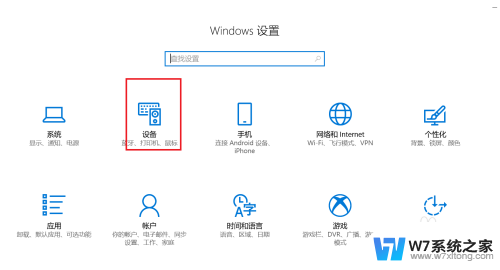
2.第二步点击左侧的“打印机和扫描仪”选项。
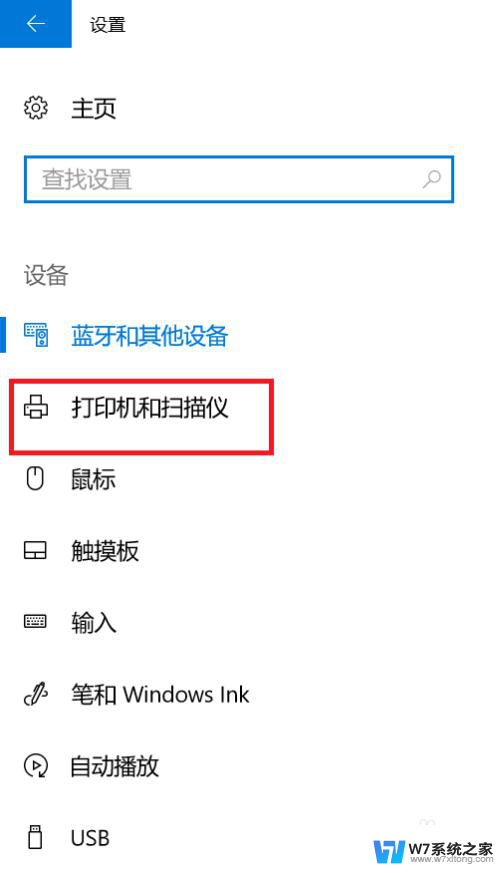
3.第三步点击打印机的“管理”选项。
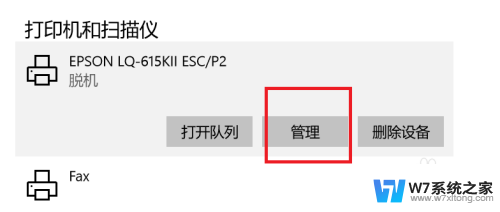
4.第四步点击左侧的“打印机属性”选项。
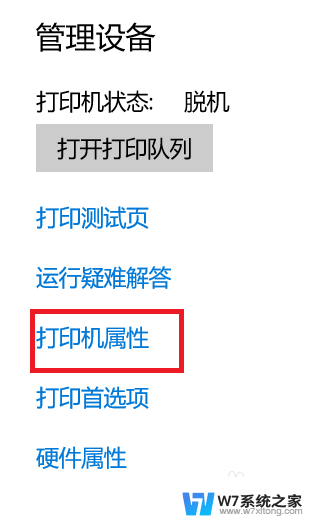
5.最后即可查看打印机属性。
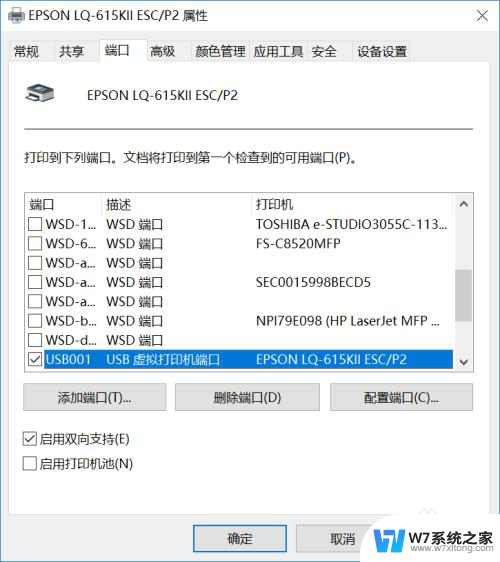
以上就是win10系统打印机属性在哪的全部内容,有遇到相同问题的用户可参考本文中介绍的步骤来进行修复,希望能够对大家有所帮助。
win10系统打印机属性在哪 Windows10如何查看打印机的详细信息相关教程
-
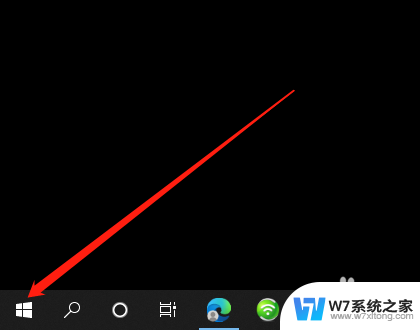 win10系统怎么看任务管理器 Win10系统如何查看进程详细信息
win10系统怎么看任务管理器 Win10系统如何查看进程详细信息2024-07-01
-
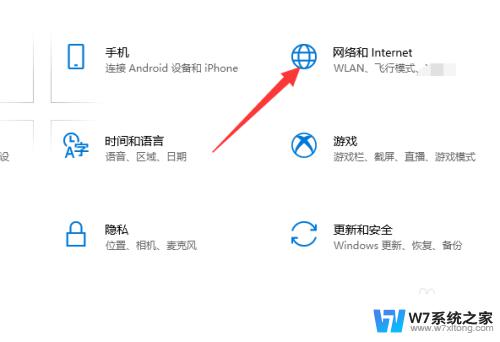 win10网络连接属性在哪 在Win10系统中如何查看网络连接属性
win10网络连接属性在哪 在Win10系统中如何查看网络连接属性2024-02-17
-
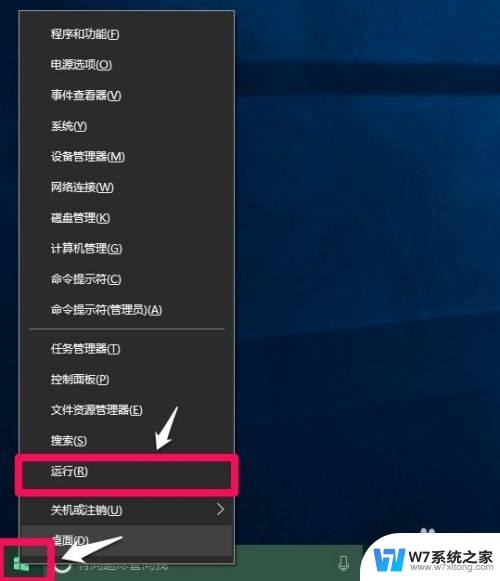 win10怎么查看硬件信息 Windows10系统查看电脑硬件信息的简便方法
win10怎么查看硬件信息 Windows10系统查看电脑硬件信息的简便方法2024-08-29
-
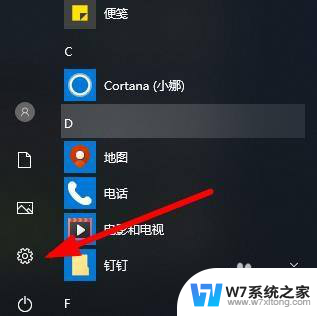 怎么查看打印机已经打印的文件 Win10如何查看正在打印的内容
怎么查看打印机已经打印的文件 Win10如何查看正在打印的内容2024-03-20
- win10进查看设备和打印机很慢 如何在win10电脑中查看设备信息
- 系统换win10后打印机出错 Win10网络打印机打印错误解决方法
- win10系统设备和打印机里面看不到打印机 Win10系统找不到网络打印机怎么设置
- win10有多少个端口 使用cmd查看Win10系统端口占用详细信息
- windows10怎么打印测试页 Windows10打印机如何打印测试页设置
- win10 我的电脑 属性 怎样在win10中打开我的电脑系统属性
- win10如何打开无线网络连接 如何打开无线网络设置
- w10系统玩地下城fps很低 地下城与勇士Win10系统卡顿怎么办
- win10怎么设置两个显示器 win10双显示器设置方法
- 戴尔win10系统怎么恢复 戴尔win10电脑出厂设置恢复指南
- 电脑不能切换窗口怎么办 win10按Alt Tab键无法切换窗口
- 新买电脑的激活win10密钥 如何找到本机Win10系统的激活码
win10系统教程推荐
- 1 新买电脑的激活win10密钥 如何找到本机Win10系统的激活码
- 2 win10蓝屏打不开 win10开机蓝屏无法进入系统怎么办
- 3 windows10怎么添加英文键盘 win10如何在任务栏添加英文键盘
- 4 win10修改msconfig无法开机 Win10修改msconfig后无法启动怎么办
- 5 程序字体大小怎么设置 Windows10如何调整桌面图标大小
- 6 电脑状态栏透明度怎么设置 win10系统任务栏透明度调整步骤
- 7 win10怎么进行系统还原 Win10系统怎么进行备份和还原
- 8 win10怎么查看密钥期限 Win10激活到期时间怎么查看
- 9 关机后停止usb供电 win10关机时USB供电设置方法
- 10 windows超级用户名 Win10怎样编辑超级管理员Administrator用户名